Tidslinjens förhandsåtergivning¶
Tidslinjens förhandsåtergivning är en enastående funktion i Kdenlive. Den debuterade officiellt i version 16.08.
Med förhandsåtergivning kan man återge delar eller hela tidslinjen i bakgrunden, så att man smidigt kan spela upp den. Det är särskilt användbart när man arbetar med komplexa spårkompositioner eller använder effekter som är beräkningsintensiva. Istället för hackig uppspelning får man nu jämn uppspelning. På så sätt kan man kontrollera att nyckelbildernas och effekternas timing fungerar bra.
Förhandsvisning av effekttunga tidslinjeklipp med full hastighet¶

Obehandlat källmaterial¶
Obehandlat källmaterial: Ett bra exempel på tidslinjens förhandsåtergivning i Kdenlive är följande: antag att man har en del källmaterial i FullHD. System spelar enkelt upp det obehandlade klippet med dess ursprungliga bildhastighet på 25 bilder/s. Det är inte ens ett jobb för ersättningsklipp på ett hyfsat system.
Men det obehandlade materialet behöver seriös bearbetning innan det kan visas för en publik.

Effekter applicerade¶
Då kommer effekter. För produktion behöver vi ta bort fisköga från filmen (actionkameror har en sådan tendens). Efter att ha tagit bort fisköga behöver vi lite skärpa. Och sedan måste vi också göra lite färggradering (t.ex. minska komprimeringen av färgtonens kurva och korrigera färgmättnad).
Med de här oskyldiga fyra effekterna införda, titta på uppspelningshastigheten som visas i det nedre högra hörnet av skärmen: dystra sex bilder per sekund!
Tyvärr hjälper inte ersättningsklipp i den här situationen: ersättningsklipp är lågupplösta och lågkvalitativa varianter av källklippen, utan att några effekter införs. Så våra effekter saktar också ner ersättningsklipp avsevärt.
Använda tidslinjens förhandsåtergivning¶
Uppmärksamma
Tidslinjens förhandsåtergivning leder inte till snabbare redigering av tidslinjen. Det snabbar upp uppspelning av tidslinjen.
Observera
Förhandsåtergivning handlar bara om tidslinjens videodel. Kdenlive återger alltid ljud oberoende av förhandsåtergivning. I synnerhet kan ljudändringar göras när som helst utan att påverka förhandsåtergivningen. Varje ändring av videodelen som täcks av förhandsåtergivningen utlöser ett nytt återgivningspass.
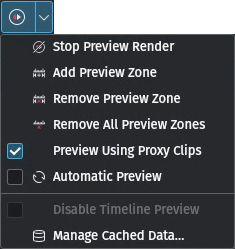
Timeline preview rendering is best controlled using the dedicated Timeline Preview menu in the timeline toolbar. In addition, you can find most of the menu items also in which opens a fly-out menu with all the options.
Steg 1: Ställ in förhandsgranskningszon¶
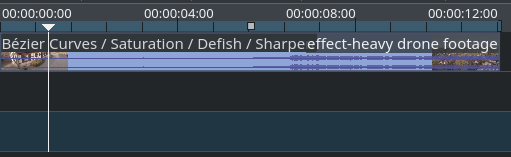
Ställ in tidslinjezonens startpunkt (I) och slutpunkt (O) för zonen som ska återges i förhandsgranskning.
Next, select Add Preview Zone (alternatively via ).
Fösta gången syns inga ändringar ännu.
Steg 2: Återge förhandsgranskningszonen i bakgrunden¶
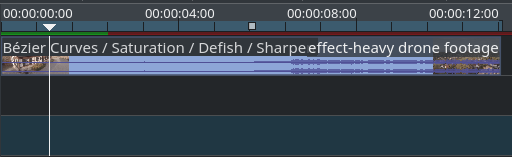
Select Start Preview Render (). Or press Shift+Return, or click on .
Observera
Man kan till och med lägga till flera, icke sammanhängande förhandsåtergivningszoner.
En röd stapel visas mellan tidslinjens linjal och det översta spåret. Allt eftersom bakgrundsåtergivningen fortskrider blir stapeln långsamt gul och sedan grön, del för del.
Man kan fortsätta arbeta var som helst på tidslinjen medan förhandsåtergivningen är aktiv. Men så fort klipp eller övergångar som rör förhandsgranskningszonerna rörs stoppas återgivningen och de påverkade förhandsgranskningszonerna blir röda igen. Starta bara om återgivningen om det behövs.
Förhandsgranskningen är uppdelad i delar med 25 bildrutor vardera i storlek. Det motsvarar en sekunds uppspelningslängd för projekt med 25 bilder/s.
Steg 3: Njut av jämn förhandsgranskning av tidslinjen¶
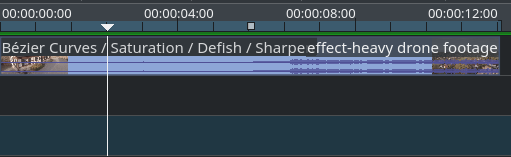
Alla tidslinjens gröna delar spelas nu upp med full hastighet. Man bör omedelbart se att det också går mycket snabbare att snabbspola sådana tidslinjezoner.
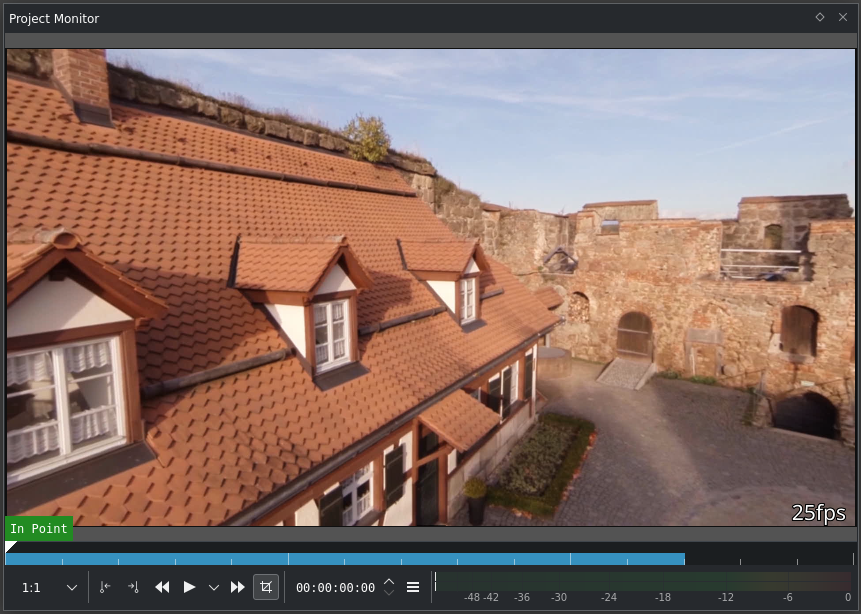
Förhandsåtergivning aktivera jämn uppspelning¶
Uppspelningen av tidslinjen är nu verkligen 25 bitar/s, även om motsvarande tidslinjeklipp använder effekter (särskilt borttagning av fisköga är beräkningskrävande).
Bra att veta¶
Smart förhandsgranskning ångra/gör om¶
Kdenlive är smart nog att stödja vissa nivåer av ångra och gör om. Så man kan titta på resultatet av två olika effektinställningar genom att snabbt ångra och göra om effektändringen utan att behöva göra om förhandsåtergivningen en gång till.
Cachelagring för förhandsgranskning¶
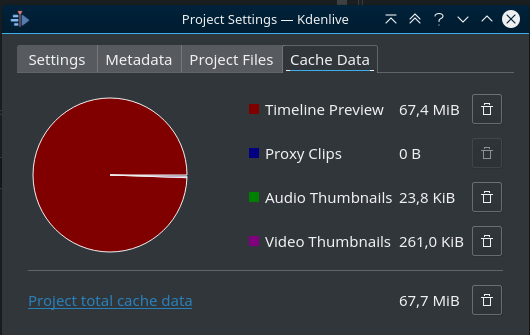
You can easily find out how much storage you are currently using for the timeline preview. Use , then select the tab Cache Data.
Kdenlive visar ett cirkeldiagram med diskutrymmesförbrukning för cachedata. Man kan rensa cacheminnet som används för tidslinjens förhandsgranskning genom att klicka på knappen intill Förhandsgranskning av tidslinje.
Förhandsgranskningsprofiler¶
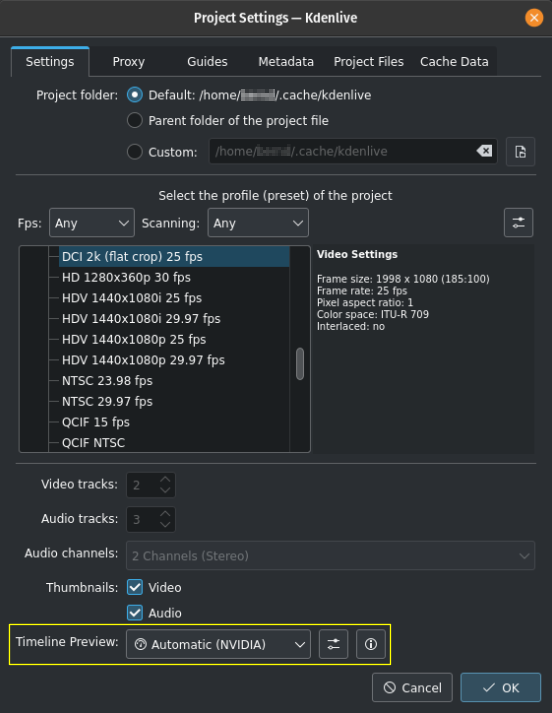
För det mesta borde det räcka att lämna förhandsgranskningsprofilen inställd på Automatisk. Kdenlive väljer då en lämplig förhandsgranskningsprofil baserat på projektprofilen.
I vissa sällsynta fall, som med ovanliga bildhastigheter, eller när man vill styra kodningskvaliteten för förhandsåtergivningen, kan man ändra förhandsgranskningsprofilen eller skapa en egen förhandsgranskningsprofil. Använd knappen Visa profilparametrar`|configure| intill val av profil :guilabel:`Förhandsgranskning av tidslinje.
Osynkroniserad förhandsgranskning¶
Om, av någon anledning, den återgivna förhandsgranskningen skulle bli osynkroniserad med tidslinjeredigeringen, ta helt enkelt bort motsvarande förhandsgranskningszon () eller alla förhandsgranskningszoner (|preview-remove-all||). Det går tillbaka till ett rimligt förhandsgranskningsläge. Lägg sedan till zonen/zonerna igen (med I och O och
), och återge det igen (
).
Anmärkningar
- Källor
Den ursprungliga texten skickades in av användaren TheDiveO till den nu nedlagda bloggen kdenlive.org. För den här dokumentation har den hämtats från kdenlive.org, uppdaterats och anpassats för att motsvara den övergripande stilen.